使用U盘重新安装Mac系统的详细教程(从制作启动盘到系统安装全程解析,让你的Mac焕然一新)
随着时间的推移,Mac系统可能会出现各种问题,如运行缓慢、软件无法正常打开等。而重新安装Mac系统是一个有效的解决方案。本文将为大家详细介绍如何使用U盘重新安装Mac系统,让你的电脑焕发新生。
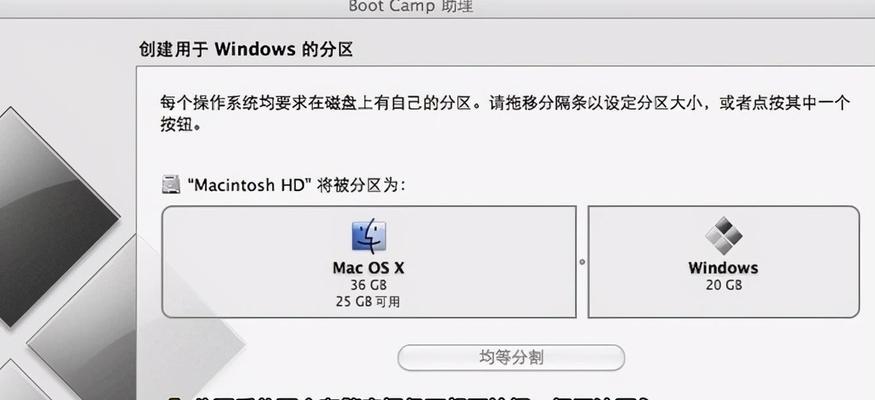
一、选择合适的U盘并备份重要数据
在重新安装Mac系统之前,首先需要准备一款容量足够的U盘。为了避免数据丢失,建议提前备份重要数据。
二、下载适用于你的Mac的系统镜像文件
在重新安装Mac系统之前,需要事先下载适用于你的Mac机型的系统镜像文件。可以通过Apple官网或AppStore下载对应的系统镜像。
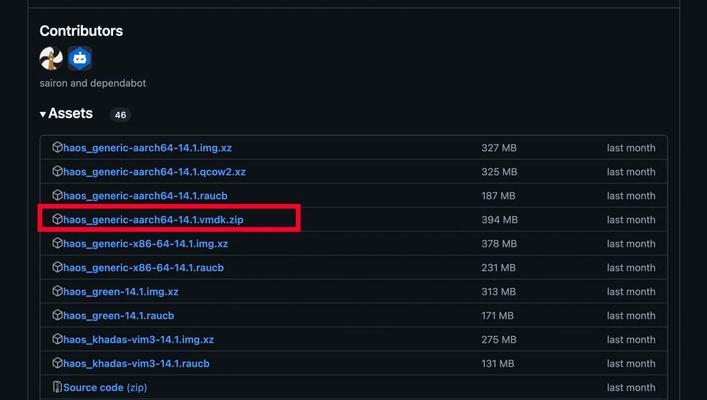
三、准备U盘并创建启动盘
将U盘连接到Mac电脑上,并确保U盘上没有重要数据。接下来,打开“应用程序文件夹”,找到“实用工具”文件夹内的“磁盘工具”程序。在磁盘工具中,选择U盘,点击“抹掉”选项,并选择“MacOS扩展(日志式)”格式进行格式化。之后,点击“应用”进行确认。打开“终端”程序,输入命令“sudo/Applications/Install\macOS\Mojave.app/Contents/Resources/createinstallmedia--volume/Volumes/MyVolume”,其中“/Applications/Install\macOS\Mojave.app”为你下载的系统镜像文件路径,“/Volumes/MyVolume”为U盘的名称。
四、重启Mac电脑并选择启动磁盘
将制作好的U盘插入Mac电脑,并重启电脑。在重启过程中,按住“Option”键不放,直到出现启动磁盘选择界面。使用箭头键选择U盘作为启动磁盘,按下回车键确认。
五、安装Mac系统
选择启动磁盘后,Mac电脑将进入安装界面。选择语言,并点击“继续”。接下来,点击“磁盘工具”,选择Mac电脑上的目标硬盘,点击“抹掉”并进行格式化操作。点击“继续”开始安装Mac系统。在安装过程中,系统会要求你选择时区和创建用户账户等信息,按照提示进行操作即可。
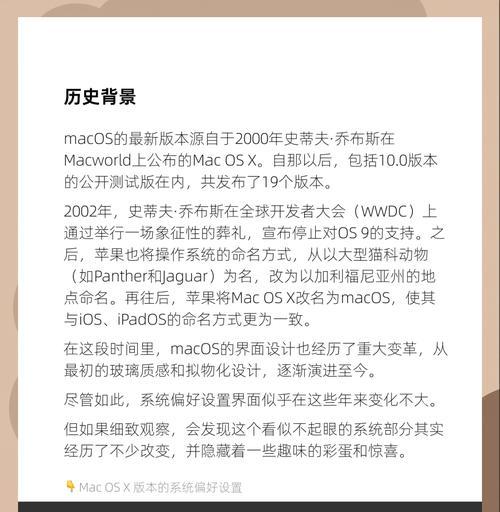
六、等待安装完成并重启
安装过程可能需要一段时间,请耐心等待。待安装完成后,Mac电脑将会自动重启。
七、重新设置Mac系统
重启后,Mac电脑将进入刚刚安装好的系统界面。根据系统提示,进行一些基本设置,如登录AppleID、选择iCloud等。
八、恢复备份的数据
如果之前备份了重要数据,现在可以将备份的数据恢复到新安装的系统中。可以通过TimeMachine或其他备份工具进行恢复。
九、更新系统和安装所需软件
一旦系统安装完成并恢复了数据,建议立即更新系统以获取最新的功能和修复。同时,也可以安装你常用的软件和工具。
十、优化系统设置
在重新安装Mac系统后,可以根据自己的需求对系统进行一些优化设置,如调整显示分辨率、更改系统外观等。
十一、安装必备的驱动程序
某些设备可能需要额外的驱动程序才能正常工作。在重新安装Mac系统后,检查设备的驱动程序是否需要更新或重新安装。
十二、清理无用文件和程序
重新安装Mac系统是一个清理和优化电脑的好机会。可以利用这个机会删除不再需要的文件和应用程序,以释放磁盘空间。
十三、设置自动备份和恢复
为了避免将来的数据丢失,建议设置定期自动备份和恢复功能。可以使用TimeMachine或其他备份工具进行设置。
十四、建立安全防护措施
重新安装Mac系统后,设置安全防护措施是非常重要的。可以安装杀毒软件、启用防火墙和开启文件加密等功能。
十五、享受焕然一新的Mac系统
通过使用U盘重新安装Mac系统,你的电脑现在焕发出全新的活力。尽情享受体验吧!
重新安装Mac系统可能会对个人数据和设置造成一定影响,因此在操作前一定要备份重要数据。同时,本文提供的教程仅适用于Mac系统,不同版本可能会有细微差别,请根据实际情况进行操作。重新安装Mac系统可能需要一些时间和耐心,但它能解决许多问题,并使你的Mac电脑焕发新生。祝你成功!
作者:游客本文地址:https://www.63n.cn/post/11141.html发布于 昨天
文章转载或复制请以超链接形式并注明出处63科技网
